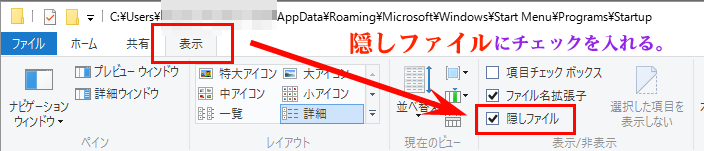Windows10もWindows8.1と同じく相変わらずスタートアップ設定が面倒になっています。次の手順でスタートアップ認識されるディレクトリまでエクスプローラーで辿り、その中に起動したいプログラムのショートカットを入れるとWindowsの起動時に指定したプログラムを自動起動させることができます。
Windows10でスタートアッププログラムを設定する手順

1.エクスプローラーを開き隠しファイルを表示する設定にしておきます。
メニュー > 表示 > 隠しファイルにチェックを入れます。
エクスプローラから次のパスまで移動します。隠しファイルが見える設定にしておかないとAppData配下のディレクトリは見えないので注意してください。
Windows アイコン > エクスプローラー > (画面左側にある)PC > C:(Cドライブ)・・・ と辿ります。
C:\Users\{ユーザ名}\AppData\Roaming\Microsoft\Windows\Start Menu\Programs\Startup
エクスプローラー上でパスをコピーすると↑の英語表記ですが、目視で確認すると、
StartMenu → スタートメニュー
Programs → プログラム
Startup → スタートアップ
といった具合に日本語で表示されています。
MSのバカなUI設計者がポカしたんでしょうね。